Na základe predvoleného nastavenia vo Windowse 10 sa antivírusový program Microsoft Defender spustí na pozadí, pričom skenuje súbory a procesy, ktoré otvoríte alebo stiahnete, hľadáte malvér.
Ak máte konkrétny súbor alebo proces, ktorý nechcete skenovať v reálnom čase, môže dôjsť k zriedkavým prípadom. Ak k tomu dôjde, môžete pridať vylúčenie pre daný súbor, typ súboru, priečinok alebo proces.
Upozornenie: Vylúčenie súboru alebo procesu pred antivírusovou kontrolou môže byť vaše zariadenie alebo údaje zraniteľnejšie. Skôr než budete pokračovať, určite si to chcete urobiť.
Jedna dôležitá vec na zapisovanie poznámok – vylúčenie sa vzťahuje len na kontrolu v reálnom čase pomocou antivírusového programu Microsoft Defender. Všetky produkty tretích strán antimalware alebo plánované kontroly pomocou antivírusového programu Microsoft Defender môžu naďalej kontrolovať tieto súbory alebo procesy.
Pridanie vylúčenia
-
Prejdite na položky nastavenia > aktualizácie a zabezpečenia > vírus & ochranu pred hrozbami.
-
V časti vírus & nastavenia ochrany pred hrozbami vyberte položku Spravovať nastavenia.
-
V časti vylúčenia vyberte položku Pridať alebo odstrániť vylúčenia.
-
Vyberte položku Pridať vylúčenie
-
Vyberte jednu zo štyroch možností v závislosti od typu vylúčenia, ktorý sa pokúšate pridať:
-
Súbor – vylúčenie konkrétneho súboru
-
Priečinok – vylúčenie konkrétneho priečinka (a všetkých súborov v rámci daného priečinka)
-
Typ súboru – vylúči všetky súbory zadaného typu, napríklad. DOCX alebo. PDF.
-
Proces – vylúči všetky súbory otvorené zadaným procesom. Ak napríklad vylúčite proces test.exe, všetky súbory otvorené procesom test.exe sa vylúčia.
Odstránenie vylúčenia
-
Prejdite na položky nastavenia > aktualizácie a zabezpečenia > vírus & ochranu pred hrozbami.
-
V časti vírus & nastavenia ochrany pred hrozbami vyberte položku Spravovať nastavenia.
-
V časti vylúčenia vyberte položku Pridať alebo odstrániť vylúčenia.
-
Zobrazí sa zoznam aktuálnych vylúčení. Ukážte myšou na ten, ktorý chcete odstrániť, a kliknite na šípku smerom nadol, aby sa zobrazilo tlačidlo odstrániť .
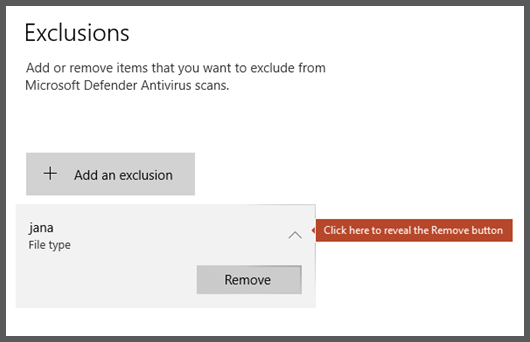
-
Vyberte položku odstrániť.
Pozrite tiež
Konfigurácia a overenie výnimiek pre antivírusové kontroly v programe Microsoft Defender










